жӮЁеҘҪпјҢзҷ»еҪ•еҗҺжүҚиғҪдёӢи®ўеҚ•е“ҰпјҒ
иҝҷзҜҮж–Үз« е°ҶдёәеӨ§е®¶иҜҰз»Ҷи®Іи§Јжңүе…іжҖҺд№Ҳи®©pptе…¶дёӯдёҖйЎөеҸҳз«–еҗ‘пјҢе°Ҹзј–и§үеҫ—жҢәе®һз”Ёзҡ„пјҢеӣ жӯӨеҲҶдә«з»ҷеӨ§е®¶еҒҡдёӘеҸӮиҖғпјҢеёҢжңӣеӨ§е®¶йҳ…иҜ»е®ҢиҝҷзҜҮж–Үз« еҗҺеҸҜд»ҘжңүжүҖ收иҺ·гҖӮ
ж–№жі•пјҡйҰ–е…Ҳжү“ејҖйңҖиҰҒиҝӣиЎҢж“ҚдҪңзҡ„pptжј”зӨәж–ҮжЎЈпјҢйҖүдёӯжҢҮе®ҡе№»зҒҜзүҮпјӣ然еҗҺзӮ№еҮ»йЎөйқўйЎ¶йғЁзҡ„вҖңи®ҫи®ЎвҖқйҖүйЎ№еҚЎпјҢеңЁдёӢж–№зҡ„е·Ҙе…·ж ҸдёӯжүҫеҲ°вҖңйЎөйқўи®ҫзҪ®вҖқеҲҶзұ»пјӣжңҖеҗҺзӮ№еҮ»вҖңе№»зҒҜзүҮж–№еҗ‘вҖқпјҢеңЁдёӢжӢүеҲ—иЎЁдёӯйҖүжӢ©вҖңзәөеҗ‘вҖқеҚіеҸҜдҪҝpptе…¶дёӯдёҖйЎөеҸҳз«–еҗ‘гҖӮ
жң¬ж•ҷзЁӢж“ҚдҪңзҺҜеўғпјҡwindows7зі»з»ҹгҖҒMicrosoft Office PowerPoint2010зүҲгҖҒDell G3з”өи„‘гҖӮ
жү“ејҖз”өи„‘еҗҺпјҢжүҫеҲ°йңҖиҰҒжӣҙж”№ж–№еҗ‘зҡ„е№»зҒҜзүҮж–Ү件пјҢзӮ№еҮ»жү“ејҖгҖӮ

иҝӣе…ҘиҪҜ件主йЎөеҗҺпјҢжүҫеҲ°дёҠж–№зҡ„и®ҫи®ЎйҖүйЎ№гҖӮ

зӮ№еҮ»и®ҫи®ЎйҖүйЎ№гҖӮ
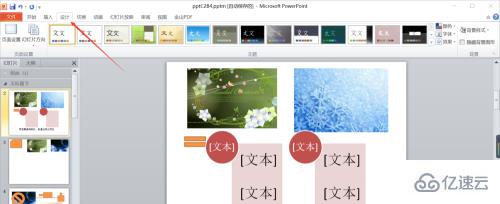
еңЁдёӢж–№зҡ„е·Ҙе…·ж ҸдёӯжүҫеҲ°йЎөйқўи®ҫзҪ®еҲҶзұ»гҖӮ
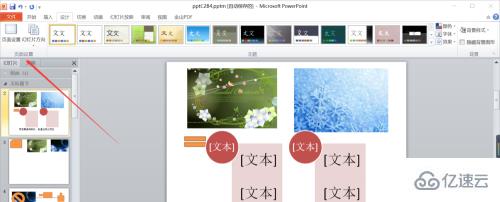
еңЁйЎөйқўи®ҫзҪ®еҲҶзұ»дёӯпјҢзӮ№еҮ»е№»зҒҜзүҮж–№еҗ‘гҖӮ
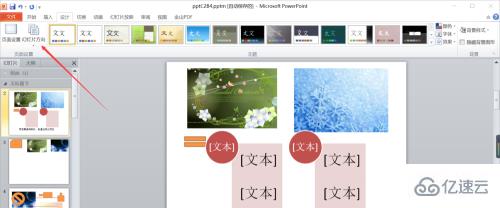
зӮ№еҮ»дёӢжӢүиҸңеҚ•дёӯзҡ„зәөеҗ‘йҖүйЎ№пјҢеҚіеҸҜе°Ҷе№»зҒҜзүҮж–№еҗ‘и®ҫзҪ®дёәзәөеҗ‘гҖӮ
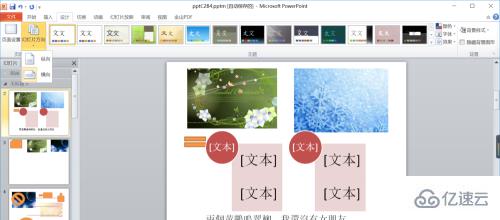
е…ідәҺвҖңжҖҺд№Ҳи®©pptе…¶дёӯдёҖйЎөеҸҳз«–еҗ‘вҖқиҝҷзҜҮж–Үз« е°ұеҲҶдә«еҲ°иҝҷйҮҢдәҶпјҢеёҢжңӣд»ҘдёҠеҶ…е®№еҸҜд»ҘеҜ№еӨ§е®¶жңүдёҖе®ҡзҡ„её®еҠ©пјҢдҪҝеҗ„дҪҚеҸҜд»ҘеӯҰеҲ°жӣҙеӨҡзҹҘиҜҶпјҢеҰӮжһңи§үеҫ—ж–Үз« дёҚй”ҷпјҢиҜ·жҠҠе®ғеҲҶдә«еҮәеҺ»и®©жӣҙеӨҡзҡ„дәәзңӢеҲ°гҖӮ
е…ҚиҙЈеЈ°жҳҺпјҡжң¬з«ҷеҸ‘еёғзҡ„еҶ…е®№пјҲеӣҫзүҮгҖҒи§Ҷйў‘е’Ңж–Үеӯ—пјүд»ҘеҺҹеҲӣгҖҒиҪ¬иҪҪе’ҢеҲҶдә«дёәдё»пјҢж–Үз« и§ӮзӮ№дёҚд»ЈиЎЁжң¬зҪ‘з«ҷз«ӢеңәпјҢеҰӮжһңж¶үеҸҠдҫөжқғиҜ·иҒ”зі»з«ҷй•ҝйӮ®з®ұпјҡis@yisu.comиҝӣиЎҢдёҫжҠҘпјҢ并жҸҗдҫӣзӣёе…іиҜҒжҚ®пјҢдёҖз»ҸжҹҘе®һпјҢе°Ҷз«ӢеҲ»еҲ йҷӨж¶үе«ҢдҫөжқғеҶ…е®№гҖӮ
жӮЁеҘҪпјҢзҷ»еҪ•еҗҺжүҚиғҪдёӢи®ўеҚ•е“ҰпјҒ